雙因素驗證
雙因素驗證 (2FA) 提高您的 ESET HOME 帳戶和您可以存取資料的安全性。啟動雙因素驗證之後,您必須在輸入 ESET HOME 密碼後輸入由智慧型手機或平板電腦上的驗證應用程式所產生的唯一 6 位數安全性驗證碼。根據以下說明隨時設定雙因素驗證:
您必須在智慧型手機或平板電腦上安裝驗證應用程式,例如 ESET Secure Authentication |
在 ESET HOME Web 入口網站上啟用雙因素驗證
如需在 ESET HOME 應用程式中設定雙因素驗證的逐步視覺說明,請參閱 ESET 知識庫文章。(此文章並未提供所有的語言版本。) |
1.開啟 https://home.eset.com/account。
2.在 [安全性設定] 區段中,按一下 [雙因素驗證] 旁邊的 [設定]。
社交登入 社交登入依預設為未建立 ESET HOME 密碼。若要設定雙因素驗證,您必須建立一個密碼。按一下 [繼續],然後按照 ESET 傳送到您的電子郵件地址的電子郵件中的指示進行操作。 |
3.具有手動代碼的 QR 代碼顯示在螢幕上。在您的智慧型手機或平板電腦上,開啟您的驗證應用程式並掃描 QR 代碼或手動將 QR 代碼下方顯示的代碼新增到應用程式。
4.在 ESET HOME 入口網站中,按一下 [繼續]。
5.輸入來自驗證應用程式的 6 位數代碼並按一下 [繼續]。
6.提供十個一次性復原代碼。當您無權存取驗證應用程式時,使用復原代碼登入您的 ESET HOME 帳戶。若要將代碼安全地儲存到您的裝置,按一下 [下載代碼並繼續],將其存儲在安全的位置 (例如,保存庫),然後按一下 [完成設定]。
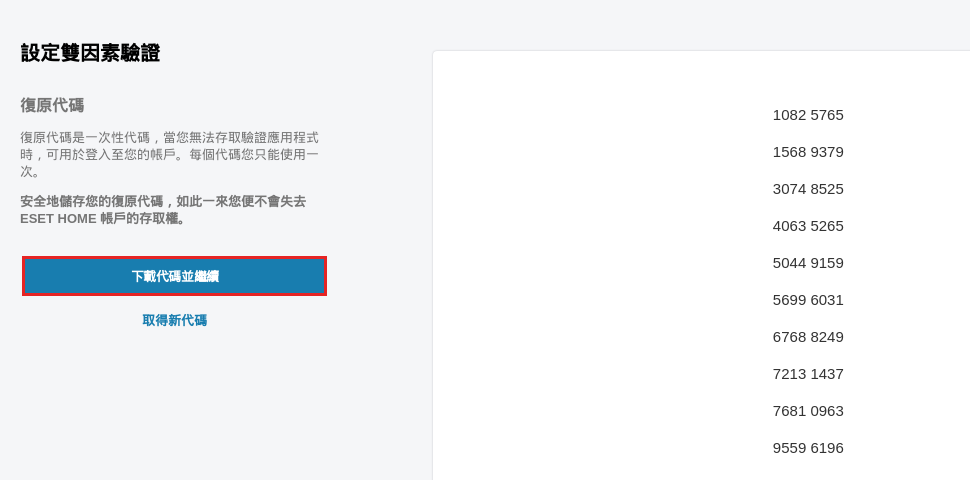
7.已啟用您 ESET HOME 帳戶的雙因素驗證。按一下 [瞭解]。
在 ESET HOME 入口網站上編輯雙因素驗證
1.開啟 https://home.eset.com/account。
2.在 [安全性設定] 中,按一下 [雙因素驗證] 旁邊的 [編輯]。
3.輸入您的 ESET HOME 密碼。
4.輸入來自驗證應用程式的 6 位數代碼並按一下 [繼續]。
5.進行適用的雙因素驗證編輯:
•停用雙因素驗證
8.按一下 [停用雙因素驗證]。 9.雙因素驗證已停用,並且不再保護您的帳戶。按一下 [瞭解]。 |
•復原代碼
8.在 [復原方法] 旁邊,按一下 [復原代碼]。 9.若要將復原代碼作為 .txt 檔案儲存到您的裝置,按一下 [下載代碼]。如果您已經使用大部分的代碼,按一下 [取得新代碼]。 |
•忘記記住的裝置
8.要從 ESET HOME Web 入口網站和應用程式中移除所有記住的登入資料並在您每次登入時提示您進行雙因素驗證,按一下 [繼續]。 9.所有裝置上所有記住的登入資料都會遺忘。按一下 [瞭解]。 |
登入您 ESET HOME 帳戶的驗證方法
如果已為您的帳戶設定雙因素驗證,請使用以下兩種方法的其中一個來登入您的 ESET HOME 帳戶:
•使用雙因素驗證登入 – 使用您的 ESET HOME 密碼登入之後,您需要從驗證應用程式中輸入額外的 6 位數代碼。勾選 [記住此裝置 30 天],在此裝置上 30 天內不會提示您輸入雙因素驗證。按一下 [繼續] 進行登入。
•使用您其中一個 8 位數復原代碼 – 設定雙因素驗證時會顯示復原代碼。輸入您已下載的這些代碼的其中一個,然後按一下 [繼續] 以成功登入您的 ESET HOME 帳戶。
如果您無法存取雙因素驗證裝置,而且復原代碼無法使用,請連絡 ESET 技術支援。 |